目录
一,音频播放
1,实现方法
2,实现流程
二,背景音频播放
1,实现方法
2,实现流程
3,背景音频注意点
4,app.json属性配置
三,音频播放进度条,滑动改变进度,界面
1,所用到的组件--slider
2,图片360°不间断旋转css
微信小程序播放音频有2种方式,一个是正常播放音频,一个是背景音频,这两个虽然都可以让音频进行播放,api也有很多相同的地方,但是还是有区别的,背景音频播放可以在锁屏的情况下,及小程序所有页面播放,正常的音频只能在当前页面播放。
一,音频播放
1,实现方法
2,实现流程
二,背景音频播放
1,实现方法
2,实现流程
3,背景音频注意点
- 背景音频设置路径之后就会自动播放
- 如果在只是在当前界面锁屏播放的话需要在页面卸载的时候停止播放背景音频
4,app.json属性配置
三,音频播放进度条,滑动改变进度,界面
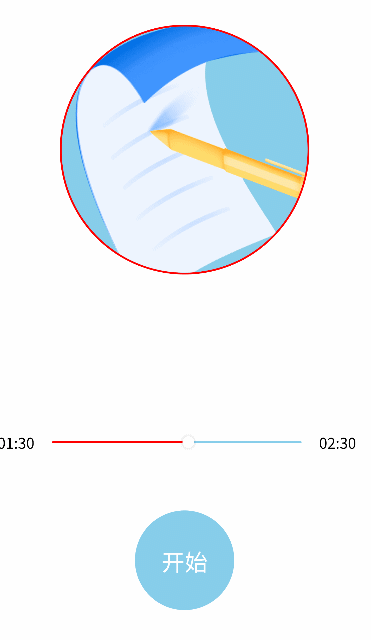
简易demo展示
编辑
1,所用到的组件--slider
2,图片360°不间断旋转css





















 862
862

 被折叠的 条评论
为什么被折叠?
被折叠的 条评论
为什么被折叠?








